pr怎么调整画面尺寸?
发布时间:2021年06月16日 14:55
随着电子设备的快速发展,平时在进行拍摄的时候,除了会用到专业的相机进行拍摄,现在的智能手机也具有拍摄功能,设备不同或者拍摄时候的设置不同,图片或画面出来的尺寸也不一样,太大的画面有时候会受到传输大小的限制,无法进行正常的传输,我们要根据需要调整画面的大小,如果遇到不合适的画面怎么进行调整呢?接着小编就给大家分享的是pr怎么调整画面尺寸。
操作步骤如下:
1、打开项目
在Adobe Premiere Pro主页打开项目。
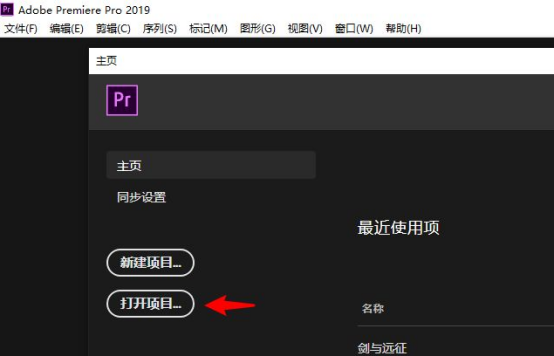
2、导入视频
在项目中,双击导入视频文件。
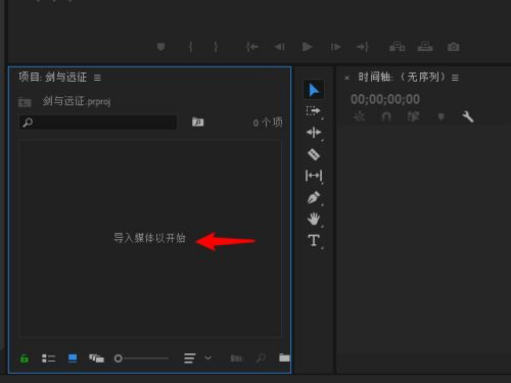
3、拖到时间轴
将项目视频拖到时间轴。
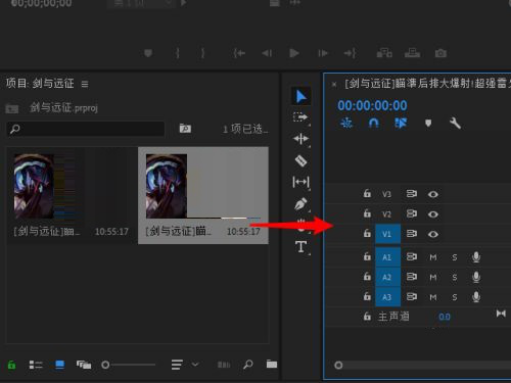
4、序列设置
单击序列,打开序列设置。
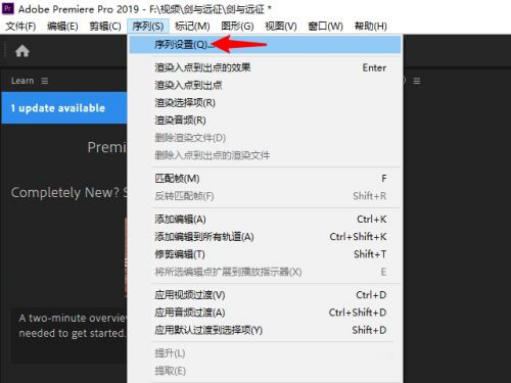
5、修改尺寸
在视频预览中修改长宽比,设定16:9的尺寸或其他尺寸。
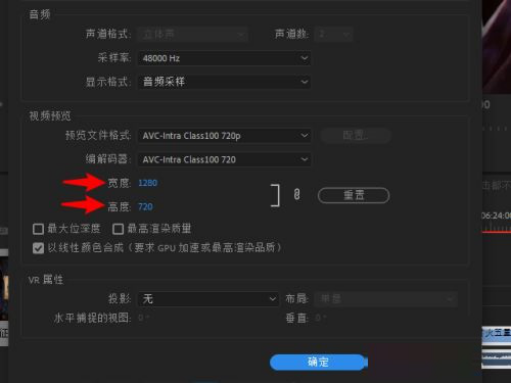
通过以上具体的操作演示,pr怎么调整画面尺寸的方法就交给大家了,pr是常用的视频编辑软件,可以对视频进行各种各样的编辑,不但是对画质和声音的编辑,对细节的优化也可以进行编辑调整,画面的大小要根据传输的需要进行大小的调整,画面大小也直接影响作品的质量。pr已经成为大众选择使用的常用软件,功能齐全,操作简单,让它的用户大幅增加,pr不管是在工作和生活上都能够用到,小编会继续带来pr软件的相关知识,请继续关注我们吧!
本篇文章使用以下硬件型号:联想小新Air15;系统版本:win10;软件版本:pr 2019。




